واجه العديد من المستخدمين هذه المشكلة في الماضي ، وكذلك في الوقت الحاضر. كلما أصدرت Apple إصدارًا جديدًا من نظام التشغيل iOS ، يشتكي الكثير من المستخدمين من التطبيقات المفقودة من أجهزتهم. من المحتمل أن يكون هذا خطأ يمكن حله بسرعة وتعيد جميع التطبيقات التي كانت مفقودة على جهاز iPhone أو iPad بعد تحديث iOS.
على الرغم من أننا لسنا متأكدين تمامًا من أسباب المشكلة ، إلا أن هناك حلًا ناجحًا. هذا هو بالضبط ما سنلقي نظرة عليه في هذا المنشور. لذلك استمر في القراءة واتبع التعليمات.
كيفية البحث عن التطبيقات المفقودة على iPhone أو iPad بعد تحديث iOS
الحصول على مساعدة من سيري
قبل اختتام اختفاء التطبيقات ، نحتاج أولاً إلى التحقق من جذر المشكلة. ولكن كيف يمكنك التحقق مما إذا كانت التطبيقات قد اختفت بالفعل أم أنها لا يتم عرضها؟
دعنا نسأل Siri لفتح تطبيق مفقود على جهازك. إذا قام Siri بفتح التطبيق ، فلا يوجد الكثير من العمل الذي يمكنك القيام به ويمكنك المتابعة إلى الإصلاح التالي واستعادة أيقونات التطبيق على الشاشة الرئيسية.

حتى لو لم يساعد Siri ، سأوصي بشدة بتجربة الإصلاح الثاني أدناه.
إعادة تعيين الشاشة الرئيسية على جهاز iOS الخاص بك
قد تبدو مشكلة فقدان التطبيقات كارثية ، ولكنها قد تكون خللًا بسيطًا في نظام التشغيل iOS. لذلك قبل الانتقال إلى إصلاحات ثقيلة ومملة ، لنبدأ بشيء بسيط.
من المحتمل أن التطبيقات ليست مفقودة بالفعل ، فقد يكون مجرد خلل في واجهة المستخدم لا يعرض أيقونات التطبيق. ماذا عن إعادة تعيين الشاشة الرئيسية ومحاولة حل المشكلة؟
اذهب إلى الإعدادات ← عام ← إعادة الضبط ← إعادة ضبط تخطيط الشاشة الرئيسية.
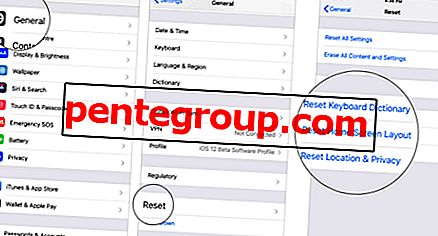
إذا كانت المشكلة هي خلل البرنامج بشكل أساسي ، فيجب حلها من خلال إعادة تعيين الشاشة الرئيسية البسيطة. لكنها ليست ثابتة بعد ، بالنظر إلى بعض الإصلاحات المذكورة أدناه.
استعادة جهاز iOS عبر iCloud Backup
أحد أقدم الحلول هو استعادة iPhone الخاص بك - وليس عبر iTunes ، ولكن من خلال iCloud. لنفترض أنك حصلت على نسخ احتياطي للأشياء على iCloud ، فقد ترغب في استعادة iPhone / iPad من خلال iCloud. لا يزال معظم المستخدمين مولعين بالنسخ الاحتياطي لـ iTunes ، لذلك يميلون عمومًا إلى استعادة iPhone المحدث عبر iTunes.

هذا هو ما ينتهي عادةً في التطبيقات التي تبدأ بـ "awol".
عندما تقوم بتحديث جهاز iPhone الخاص بك ، حاول استعادته عبر iCloud. هذا قد يحل المشكلة. ماذا لو استعدت بالفعل (عبر iTunes) والتطبيقات مفقودة؟ ضرب إعادة تعيين كل شيء واستعادة عبر iCloud.
استعادة مشتريات iTunes
هذا يعمل بشكل جيد. عندما تجد أن التطبيقات لا تظهر حتى في iTunes أو إذا لم تضع المزامنة جميع التطبيقات فعليًا في iPhone ، فقد ترغب في الانتقال إلى قسم "المشتريات". ستجد التطبيقات التي قمت بتنزيلها بالفعل عبر متجر التطبيقات
- انتقل إلى متجر التطبيقات → اضغط على صورة ملفك الشخصي.
- اضغط على المشتراة.
- اضغط على "ليس على هذا iPhone"
- أعد تنزيل التطبيقات التي تريدها.

يمكن القول إن هذه عملية طويلة ولكن هذا بالتأكيد يضمن عودة جميع التطبيقات الخاصة بك. وأوه ، لاحظ أنه إذا كان التطبيق غير متوافق مع البرامج الثابتة التي قمت بتحديثها للتو ، فقد لا ترى التطبيق الذي تم تنزيله أو حتى إذا كان كذلك ، فقد تواجه مشكلة في استخدام التطبيق.
يسجل الخروج
على الرغم من أن التطبيقات المختفية ليست مشكلة واسعة الانتشار بين مستخدمي iOS ، إلا أنها تصبح محبطة حقًا إذا كنت أحد الضحايا. آمل أن يكون أحد الإصلاحات المذكورة أعلاه قد ساعدك في حل المشكلة.
يمكنك أيضًا التحقق من أدلة استكشاف الأخطاء وإصلاحها الأخرى:
- تقسيم الشاشة لا تعمل على ماك؟ نصائح لاصلاحها
- الحافظة العالمية لا تعمل بين Mac و iPhone [كيفية الإصلاح]
- الإملاء لا يعمل على iPhone؟ إليك كيفية إصلاحها
- تطبيق النشاط لا يعمل على Apple Watch و iPhone: إليك الحل
أي حل من القائمة حل مشكلتك؟ شاركها في التعليقات واجعل مستخدمي iOS الآخرين يعرفون. ونعم ، تواصل معنا على Facebook و Twitter و Instagram.












